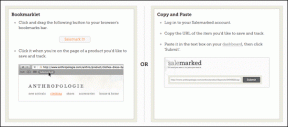Starten Sie Apps und Einstellungen auf Android sofort mit Gesten
Verschiedenes / / February 12, 2022
Laptops mit Touchpads und Telefone mit Touchscreens gibt es schon seit vielen Jahren, noch bevor das iPhone die Smartphone-Revolution auslöste. Aber ihnen fehlten Gesten; Bei Gesten geht es darum, mehr als nur den Zeigefinger auf dem Bildschirm/Touchpad zu verwenden und sie für mehr als nur einen Links- oder Rechtsklick zu verwenden. Es ist fast wie mit den Fingern zeichnen.
Eine der Gesten Apps, die wir zuvor für Android behandelt haben drehte sich eher um die App-Navigation als um das Starten von Apps. Aber die App, die wir heute behandeln werden – Abzug – konzentriert sich auf gestenbasierte App-Starts, Einstellungen, Konfiguration und andere derartige Steuerelemente.
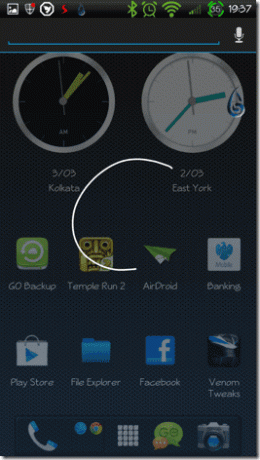
Auslöser für Android ist ein App-Launcher die Gesten auf dem Bildschirm als Eingabe des Benutzers akzeptiert und dann die entsprechende App oder Einstellungen basierend auf der erkannten Geste öffnet. Trigger gibt es sowohl als kostenlose als auch als kostenpflichtige (1,99 $) Version. In der kostenlosen Version können maximal sechs Gesten erstellt werden, mit denen die Funktionalität der App vor dem Kauf getestet werden kann.
So verwenden Sie Trigger für Android
Um loszulegen, laden Sie Trigger aus dem Play Store herunter, installieren Sie es und starten Sie es. Sie sehen Registerkarten wie Panel, Apps und Shortcuts usw.
Zunächst werden wir sehen, wie man Gesten für die Apps und Einstellungen erstellt, und uns dann zusätzliche Dinge ansehen, wie z Platten und Abkürzungen.
Um eine neue Geste für eine App zu erstellen, navigieren Sie zu Anwendungen und tippen Sie auf die Schaltfläche „Hinzufügen“ in der oberen rechten Ecke des Bildschirms. Sobald Sie die Option ausgewählt haben, listet Trigger alle auf Ihrem Gerät installierten Apps auf. Sie müssen nun eine App auswählen, der Sie eine Geste zuweisen möchten, und dann eine in die zeichnen Hier zeichnen befindet sich direkt unter dem Auswahlfeld.
Die Gesten sollten kontinuierlich sein und sobald Sie Ihren Finger heben, wird es enden. Sobald Sie die Geste zugewiesen haben, bietet Ihnen die App die Möglichkeit, sie ebenfalls zu zeichnen und zu testen. Die Erkennungswerte nach dem Test geben Ihnen die Wahrscheinlichkeit der Gestenerkennung für die jeweilige App.

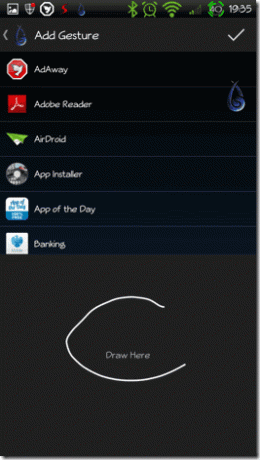
Um jetzt die Geste zu verwenden, drücken Sie die Home-Taste und tippen Sie auf die Auslösetaste, um das Gestenfeld zu starten. Hier können Sie die Geste zeichnen und die App starten. Der Trigger-Button bleibt über jeder App sichtbar und somit können Sie eine App oder eine Einstellung überall auf Android starten.
Um die Auslösetaste zu verschieben, tippen Sie lange auf das Symbol, bis Sie eine leichte Vibration spüren, und verschieben Sie es dann an eine neue gewünschte Position. Wenn Sie genau hinsehen, der Knopf fungiert als Joystick-Controller und kann in verschiedene Richtungen bewegt werden. Diese Bewegung kann verschiedenen Apps und Einstellungen zugewiesen werden.
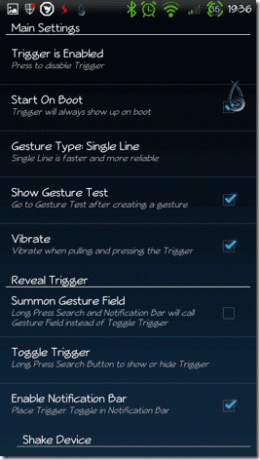
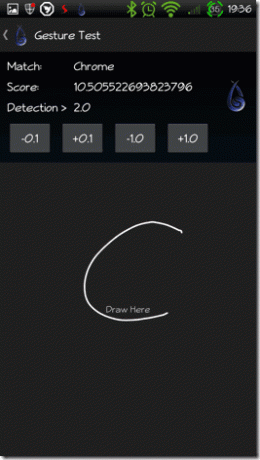
Notiz: Wenn Sie auf die Home-Schaltfläche tippen, werden Sie möglicherweise aufgefordert, Standard auszuwählen Startbildschirm. Bleiben Sie einfach bei dem, was Sie zuvor verwendet haben.
Abgesehen von Apps und Einstellungen bietet Trigger Ihnen viele andere Funktionen wie das Notizblock-Panel, das Anrufen von Kontakten, das Abspielen von Sounds usw. Möglicherweise fehlen Ihnen Gesten, aber vertrauen Sie mir, Sie werden in Trigger nie die Optionen verfehlen.
Fazit
Sie können die Option aktivieren Beim Booten starten aus den Triggereinstellungen. Die App kann weitgehend konfiguriert werden und das gefällt mir am besten. Ich habe es genossen, es auf meinem Android-Tablet zu verwenden, und wenn Sie ein Android-Gerät besitzen, ist es einen Versuch wert.
Zuletzt aktualisiert am 03. Februar 2022
Der obige Artikel kann Affiliate-Links enthalten, die Guiding Tech unterstützen. Dies beeinträchtigt jedoch nicht unsere redaktionelle Integrität. Die Inhalte bleiben unvoreingenommen und authentisch.